MagicArchiver cho phép bạn tạo hoặc sửa đổi các tệp lưu trữ trên Windows PC
MagicArchiver là một giải pháp hoàn toàn miễn phí để tạo hoặc sửa đổi các kho lưu trữ và giải nén các tệp của bạn. Đây là một ứng dụng tiện dụng nếu bạn thường xuyên xử lý một số lượng lớn các tệp và cần nén chúng để tải lên Internet hoặc chia sẻ với người khác. Để bảo vệ dung lượng ổ cứng của bạn, ứng dụng này cung cấp một mức độ thoải mái và dễ dàng trong khi thu thập các tệp. Nó có một giao diện dễ dàng cho người dùng chưa có kinh nghiệm.
MagicArchiver dành cho PC
Các tính năng chính của MagicArchiver cho Windows PC là:
- Nó có thể giải nén tất cả các kho lưu trữ phổ biến bao gồm ZIP , RAR , 7z và nhiều hơn nữa
- Nó cho phép lưu trữ và trích xuất thông qua nhấp chuột phải đơn giản
- Tạo kho lưu trữ được bảo vệ bằng mật khẩu
- Hỗ trợ nhiều khối lượng và có thể chia kho lưu trữ thành nhiều phân đoạn
- Nó có khả năng chuyển đổi tài liệu lưu trữ sang các định dạng lưu trữ khác
- Sửa đổi các tệp lưu trữ hiện có
- Nó có thể ghi các tệp hình ảnh đĩa compact của bạn sang đĩa CD, DVD và Blu-ray .
- Nó hỗ trợ tên tệp Unicode
- Hỗ trợ cả (Support)Windows 32 bit và 64 bit .
Tạo(Create) hoặc sửa đổi các lưu trữ ZIP và 7Z
Để tạo hoặc sửa đổi tệp lưu trữ cực kỳ nhanh chóng khi sử dụng MagicArchiver . Tùy thuộc vào cấu hình phần cứng của PC, quá trình nén thậm chí có thể ở tốc độ nhanh hơn. Mặc dù tỷ lệ nén khác nhau, tùy thuộc vào loại tệp, nhưng theo cách của nó tốt hơn so với các chương trình lưu trữ khác. Tách lưu trữ(Split Archives) MagicArchiver có thể chia tệp lưu trữ thành nhiều phân đoạn để giúp chuyển hoặc chia sẻ các tệp lớn hơn dễ dàng hơn.
- Mở tệp bạn muốn tách.
- Nhấp chuột phải(Right-click) vào MagicArchiver và sau đó nhấn “thêm vào kho lưu trữ”.
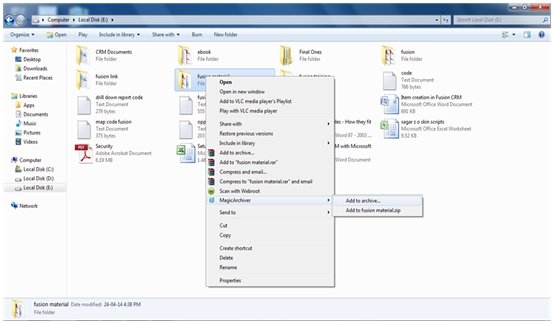
3. Sau đó, chọn kiểu lưu trữ và tên đường dẫn. Nhấp vào “Ok”.
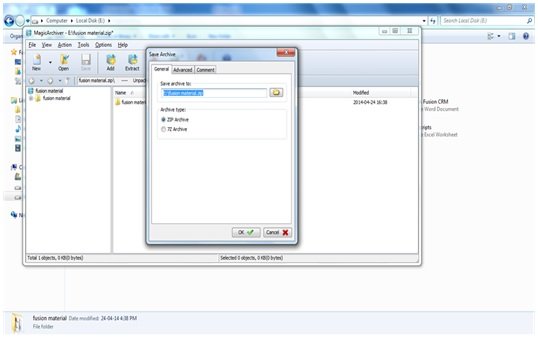
4. Trên tab trên, Nhấp(Click) vào nút “Nâng cao”, sau đó chọn nút “Chia thành nhiều tập”. Nhấp vào(Click) “OK” để bắt đầu tạo kho lưu trữ. Điều này sẽ chia tệp lưu trữ của bạn thành nhiều phân đoạn sẽ có kích thước được chỉ định.
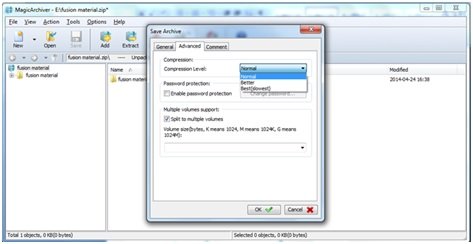
Tiện ích nén miễn phí này có thể tạo các kho lưu trữ zip hoặc 7z chỉ với một cú nhấp chuột.
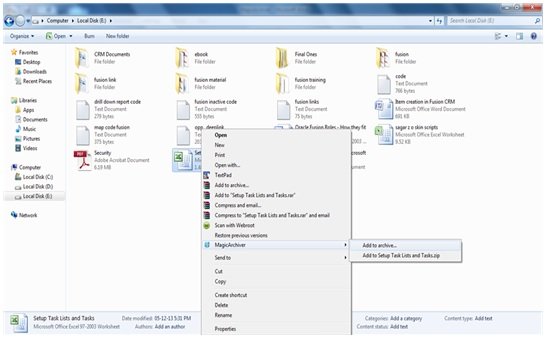
1. Mở tệp hoặc thư mục bạn muốn nén.
2. Nếu bạn muốn tạo lưu trữ từ nhiều tệp hoặc thư mục, trước tiên hãy chọn tệp và nhấp chuột phải vào tệp đã chọn.
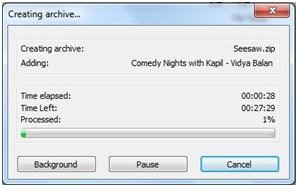
3. Nếu bạn muốn tạo kho lưu trữ 7z thì trong MagicArchiver nhấp vào “Thêm vào kho lưu trữ…”.
4. MagicArchiver sẽ tạo tệp nén zip hoặc 7z.
Tạo kho lưu trữ được bảo vệ bằng mật khẩu
MagicArchiver cũng có thể tạo các kho lưu trữ được bảo vệ bằng mật khẩu. Bạn có thể thêm, thay đổi hoặc xóa mật khẩu khỏi kho lưu trữ.
- Nhấp chuột phải(Right-click) vào tệp mà bạn muốn tạo mật khẩu.
- Trong “MagicArchiver”, nhấp vào “Thêm vào kho lưu trữ…”
- Nhấp vào tab “Nâng cao”, sau đó nhấp vào “Bật bảo vệ bằng mật khẩu”.
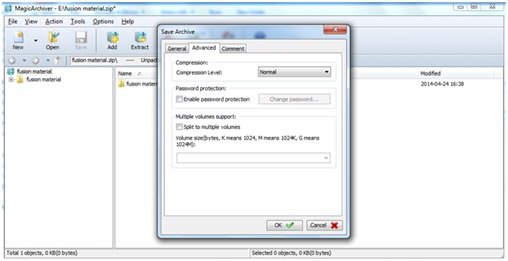
4. Nhập mật khẩu và nhấp vào “OK”.
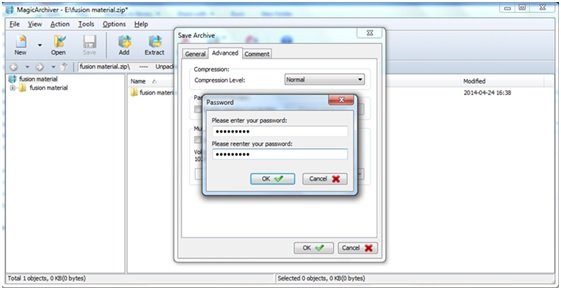
Với MagicArchiver, bạn cũng có thể giải nén lưu trữ tất cả các định dạng tệp nén phổ biến( extract archive all popular compressed file formats ) và ghi tệp ảnh đĩa nhỏ gọn( burn compact disc image file ) một cách dễ dàng. MagicArchiver hoàn toàn miễn phí. Nó cung cấp một giải pháp hoàn chỉnh và miễn phí để thao tác với các kho lưu trữ. Nhìn chung, MagicArchiver có tốc độ tốt, giao diện đơn giản và các tính năng mạnh mẽ.
Nhấp vào đây(here)(here) để tải xuống MagicArchiver.
PS : B1 Free Archiver là phần mềm lưu trữ, nén, giải nén tệp miễn phí dành cho Windows 10 .
Related posts
Ultimate Extract and Recover là unarchiver software miễn phí cho Windows
Bandizip là siêu fast archiving software cho Windows 10
Zip and Unzip files dễ dàng với CAM UnZip software cho Windows PC
B1 Free Archiver: Lưu trữ, Nén, extraction software cho PC
Làm thế nào để mở hoặc giải nén .tar.gz, .tgz hoặc .GZ. Tập tin trong Windows 10
Best Barcode Scanner software miễn phí cho Windows 10
Cách nén một thư mục bằng Batch file trong Windows 10
Alt-Tab Terminator tăng cường Windows ALT-Tab functionality mặc định
Cách bật hoặc tắt NTFS File Compression bằng Windows 10
15 công cụ nén tệp tốt nhất cho Windows
Best Free Reference Manager software cho Windows 10
Cách đo Reaction Time trong Windows 11/10
Long Path Fixer tool sẽ khắc phục lỗi dài Path Too trong Windows 10
Hình ảnh thân thiện với Web Create với Bzzt! Image Editor cho Windows PC
Cách trao đổi ổ đĩa cứng trong Windows 10 với Hot Swap
7-ZIP review & download: Mở Source File Archiver software
Chỉnh sửa, Add, Remove mục từ New Context Menu trong Windows 10
Nén (Zipped) thư mục lỗi trong Windows 10
Tridnet: Identify Unknown file type Không có phần mở rộng trong Windows
Convert EPUB để MOBI - công cụ chuyển đổi miễn phí cho Windows 10
